Cum să activați „Modul de noapte” în aplicația web pentru desktop Twitter
Social Media Stare De Nervozitate / / March 18, 2020
Twitter a anunțat săptămâna aceasta că a activat „Modul de noapte” pe versiunea sa web pentru utilizatorii de desktop. Iată cum îl puteți activa sau dezactiva.
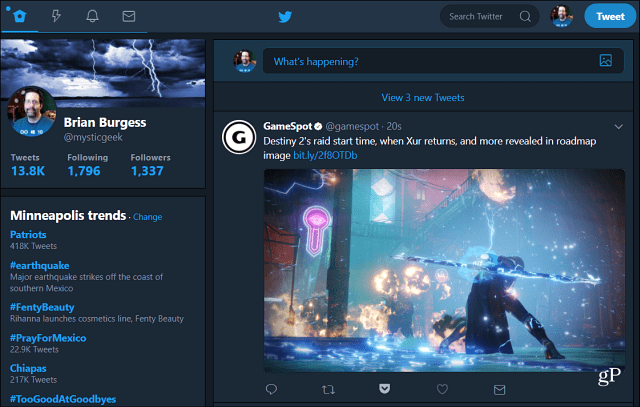
Dacă ați ajuns cu întârziere pe computer și în fața unui monitor mare care utilizează Twitter, poate fi necesar să vă oferiți ochii o pauză de a nu privi pe fundalul alb prea mult timp. Dacă te-ai regăsit în acel scenariu, ai noroc. Twitter a anunțat săptămâna aceasta că a activat „Modul de noapte” pe site-ul său web.
Un mod întunecat pentru Twitter pe desktop nu este neapărat ceva nou, deoarece aplicațiile Twitter dedicate precum TweetDeck au deja opțiunea. De asemenea, a fost disponibil o perioadă pe aplicațiile Twitter pentru Android și iOS. Acum, după o scurtă notare în versiunea beta, funcția a ajuns la versiunea web. Oferă utilizatorilor desktopului o pauză de tot albul strălucitor din fundal.
Disponibilitatea modului de noapte a fost anunțată prin intermediul canalului de asistență al companiei:
https://twitter.com/TwitterSupport/status/905477696360112129
Activați modul Noapte pe Twitter
Dacă utilizați o schemă de culori personalizată pe Twitter, acum trebuie să ajustați câteva lucruri după activarea Modului de noapte. Pentru a activa modul Noapte, pe browserul dvs., conectați-vă la contul dvs. de Twitter. Apoi faceți clic pe fotografia de profil din colțul din dreapta sus al paginii. Din meniul derulant selectați Mod noapte.
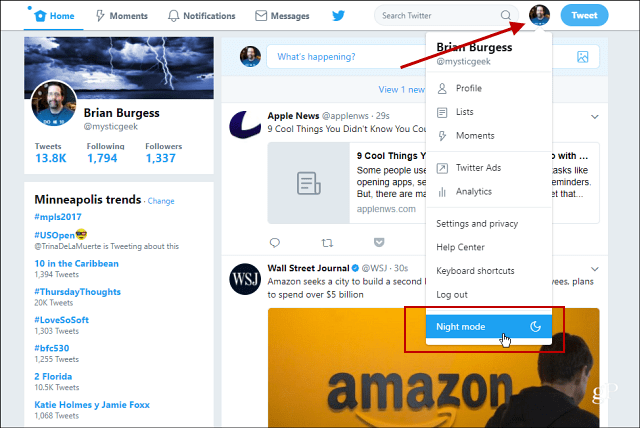
Twitter cu fundalul alb implicit înainte de a activa modul Noapte. După ore de atâta alb strălucitor, ochii au nevoie de o pauză.
Apoi pentru a-l opri, trebuie doar să reveniți la meniu și să faceți clic din nou pe Modul noapte pentru a-l opri.
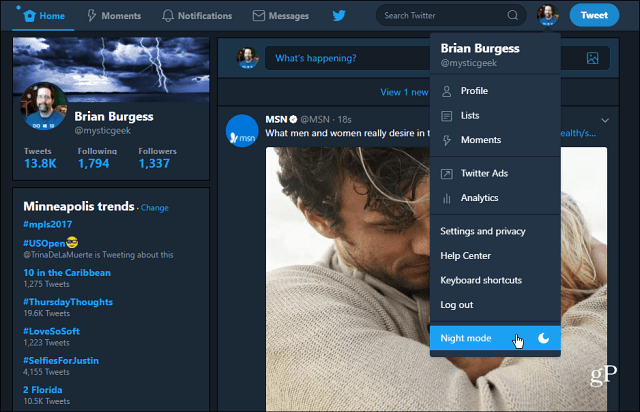
Twitter după ce noua opțiune Mod de noapte a fost activată. Puteți comuta sau opri cu ușurință din meniul Profil.
Interfețele întunecate au devenit destul de populare de la sfârșitul anului. Mai multe aplicații și servicii au implementat-o ca opțiune - inclusiv Windows 10. Dacă doriți să vă faceți experiența de calcul cât mai „întunecată”, aruncați o privire la unele dintre articolele noastre legate mai jos.
- Activați modul Dark pe Windows 10
- Schimbați schema de culori Office 365 pe gri închis sau negru
- Activați Dark Theme pentru Windows 10 Twitter App
- Activați Dark Theme pentru Windows 10 și Outlook Apps Calendar
Îți place tema „Dark” sau „Night” pe Windows 10 și în toate aplicațiile și serviciile online pe care le folosești? Lasă un comentariu mai jos și anunță-ne preferințele.
